WordPress oferuje kategorie i tagi jako domyślne taksonomie do organizowania treści. Jednak w przypadku określonych rodzajów treści lub złożonych potrzeb organizacyjnych, własne taksonomie zapewniają większą elastyczność.
W WPBeginner używamy własnych konfiguratorów taksonomii na naszej witrynie internetowej, aby organizować treści w grupy, takie jak poradniki, przewodniki, prezentacje i inne.
W tym artykule pokażemy, jak łatwo przekonwertować kategorie WordPress na dostosowane taksonomie.
Omówimy również wpływ taksonomii WordPress na nawigację i SEO Twojej witryny internetowej, aby pomóc Ci podjąć świadomą decyzję dotyczącą optymalizacji struktury treści.
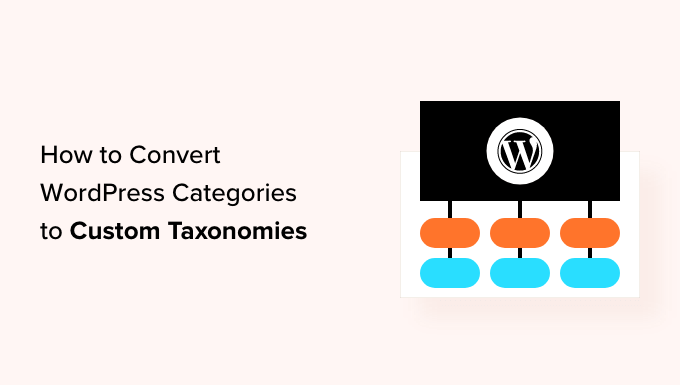
Dlaczego i kiedy należy konwertować kategorie na własne taksonomie?
Taksonomia umożliwia organizowanie grup wpisów i własnych typów treści w Twojej witrynie internetowej WordPress. Domyślnie WordPress zawiera dwie gotowe taksonomie: kategorie i tagi.
Można jednak również utworzyć niestandardową taksonomię za pomocą WordPressa, która może być używana z istniejącymi lub niestandardowymi typami treści.
W miarę rozwoju twojego bloga może zajść potrzeba przekształcenia kategorii w dostosowaną taksonomię. Złożenie i śledzenie każdego wpisu w kategorii z różnymi podkategoriami może być przytłaczające.
Korzystanie z własnych taksonomii do tagowania pozwala na dokładniejsze i bardziej szczegółowe klasyfikacje oraz lepszą organizację treści.
Na przykład, jeśli masz witrynę internetową z przepisami, tworzenie kategorii dla rodzaju kuchni, ograniczeń dietetycznych i rodzaju posiłków może być nieco mylące.
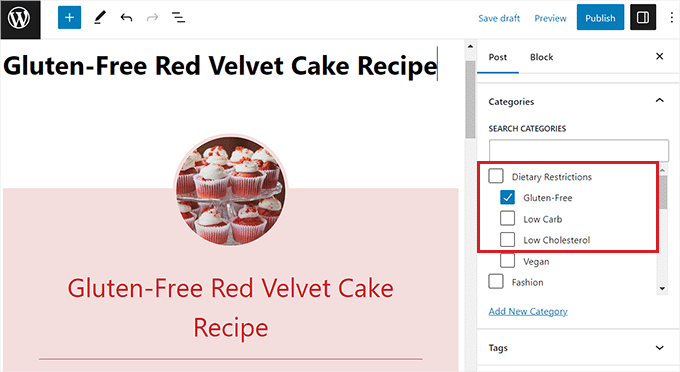
Jednak tworząc dostosowaną taksonomię dla każdego z tych tematów, można ułatwić organizację treści.
Własne taksonomie mogą również pomóc poprawić twoje rankingi SEO, dając ci elastyczność w stosowaniu bardziej szczegółowych i ukierunkowanych taksonomii.
Mając to na uwadze, przyjrzyjmy się, jak można łatwo przekształcić kategorie w dostosowane taksonomie.
Jak przekonwertować kategorie WordPress na własne taksonomie?
Najpierw należy zainstalować i włączyć wtyczkę Taxonomy Switcher. Aby uzyskać bardziej szczegółowe instrukcje, możesz zapoznać się z naszym przewodnikiem krok po kroku, jak zainstalować wtyczkę WordPress.
Po włączaniu, przejdź do strony Narzędzia ” Przełącznik taksonomii z panelu bocznego administratora WordPress, aby przekonwertować kategorie na własne taksonomie.
Gdy już się tam znajdziesz, musisz wybrać opcję “Kategorie” z menu rozwijanego “Taksonomia do przełączenia”.
Oznacza to, że będziemy konwertować kategorię na dostosowaną taksonomię.
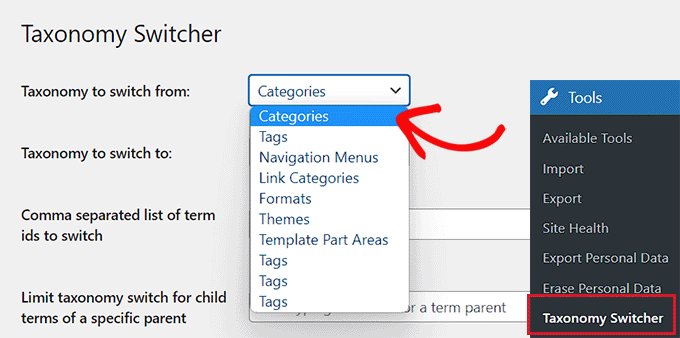
Następnie z rozwijanego menu “Taxonomy to switch to” wybierz dostosowaną taksonomię, w którą mają zostać przekształcone kategorie.
Na przykład, jeśli masz kategorię ograniczeń dietetycznych i chcesz przełączyć się na taksonomię o tej samej nazwie, możesz wybrać opcję “Ograniczenia dietetyczne” z menu rozwijanego.
Jeśli nie wiesz, jak utworzyć własną taksonomię, możesz zapoznać się z naszym poradnikiem na temat tworzenia własnej taksonomii w WordPress.
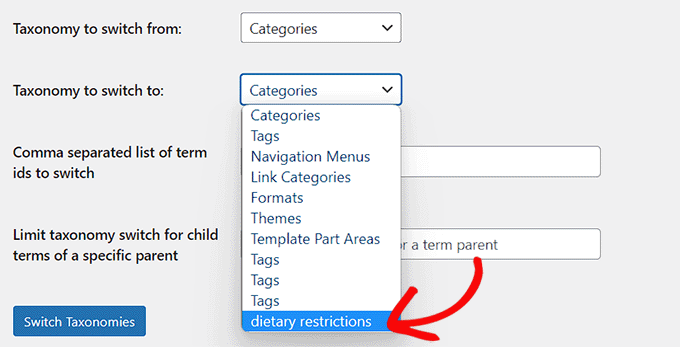
Jeśli chcesz przekonwertować wszystkie kategorie na twojej witrynie WordPress na tę konkretną własną taksonomię, po prostu kliknij przycisk “Przełącz taksonomie”.
Jeśli jednak chcesz tylko przekonwertować pojedyncze lub wiele kategorii do tej taksonomii, musisz dodać identyfikatory tych kategorii do pola “Lista identyfikatorów taksonomii do przełączenia”.
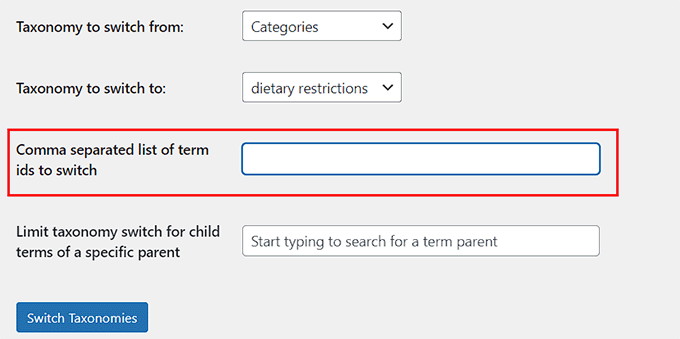
Aby znaleźć identyfikator kategorii, przejdź na stronę Wpisy ” Kategorie z kokpitu WordPress i najedź kursorem myszy na wybraną kategorię.
Adres URL edycji kategorii pojawi się teraz w wyskakującym okienku w lewym dolnym rogu twojego ekranu.
Z tego miejsca można łatwo znaleźć identyfikator twojej kategorii, ponieważ jest to numer, który znajduje się po “category&tag_ID=” i przed “&post_type” w adresie URL.
Aby uzyskać więcej instrukcji, zapoznaj się z naszym poradnikiem na temat znajdowania identyfikatorów kategorii w WordPress.
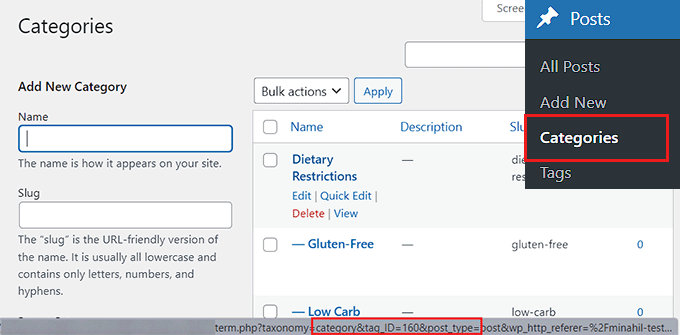
Po znalezieniu identyfikatorów dla kategorii, wróć do strony “Taxonomy Switcher”.
Następnie dodaj identyfikatory wszystkich kategorii, które chcesz przekonwertować na określoną taksonomię. Pamiętaj, że jeśli dodasz więcej niż jeden identyfikator kategorii, będziesz musiał oddzielić je przecinkami.
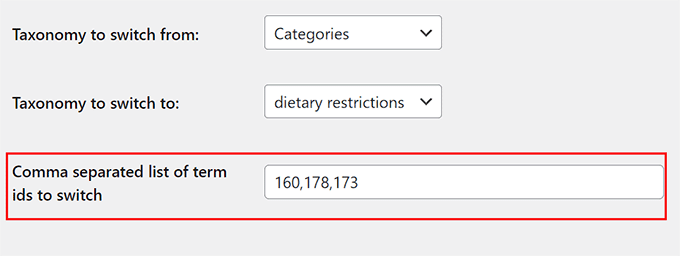
Niektóre kategorie w WordPress mają również podkategorie (kategorie podrzędne).
Jeśli jednak chcesz pominąć kategorie podrzędne, możesz wpisać kategorię nadrzędną obok opcji “Ogranicz przełączanie taksonomii dla kategorii podrzędnych określonego nadrzędnego”. W ten sposób tylko kategoria nadrzędna zostanie przełączona na taksonomię.
Na koniec kliknij przycisk “Przełącz taksonomię”, aby przekonwertować twoją kategorię WordPress na dostosowaną taksonomię.
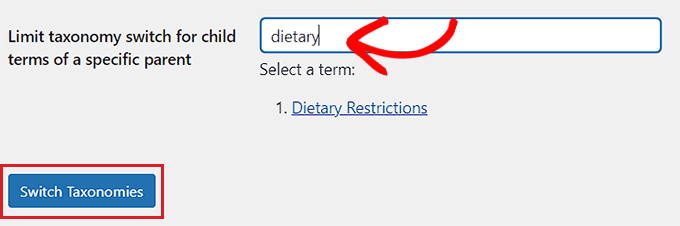
Utworzona taksonomia będzie teraz widoczna wraz z domyślnymi taksonomiami w karcie menu Wpisy na panelu bocznym WordPress.
Po kliknięciu na konfigurator taksonomii zostaniesz przeniesiony na nową stronę, na której możesz łatwo utworzyć taksonomię, wpisując jej nazwę i uproszczoną nazwę.
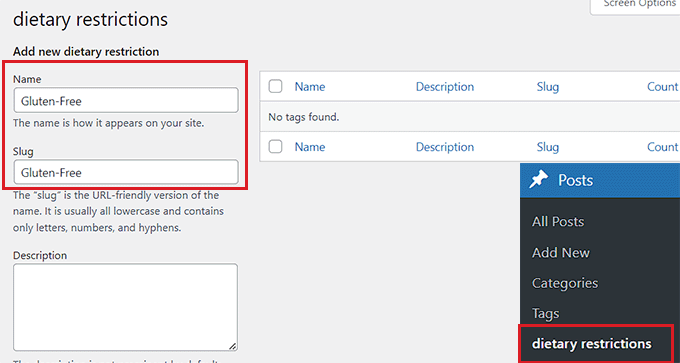
Gdy to zrobisz, po prostu kliknij przycisk “Utwórz nowy” na dole, aby utworzyć nową taksonomię.
Przejdź teraz do edytora bloków WordPress, otwierając nowy lub istniejący wpis/stronę.
W tym miejscu możesz powiadomić, że kategoria, którą przełączyłeś na taksonomię, jest teraz wyświetlana w panelu bloków w prawym rogu ekranu. Z tego miejsca możesz łatwo utworzyć nowe terminy lub użyć istniejących dla twojego wpisu na blogu WordPress.
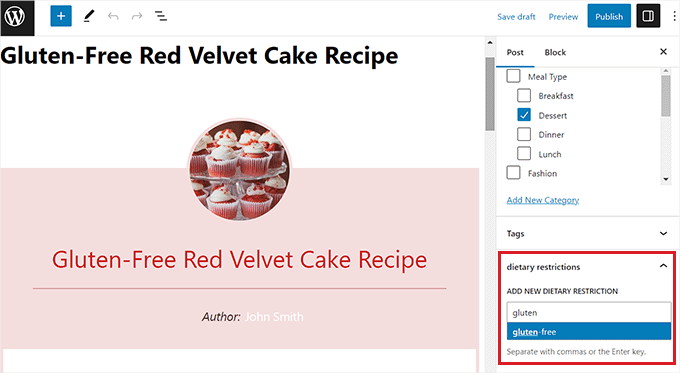
Bonus: Skonfiguruj przekierowania z kategorii do własnej taksonomii
Po przekształceniu jednej z twoich kategorii w dostosowaną taksonomię, strona archiwum kategorii będzie teraz wyświetlać błąd 404. Nie ma się czym martwić, jeśli twoja witryna internetowa jeszcze nie działa.
Jeśli jednak Twoja witryna internetowa działa, wyszukiwarki mogły już zaindeksować Twoje strony kategorii. Oznacza to, że strony te mogą pojawiać się w wynikach wyszukiwania, a użytkownicy przychodzący z wyszukiwarek zobaczą stronę błędu 404.
Aby to poprawić, należy przekierować użytkowników na nową stronę taksonomii dla każdej kategorii.
W tym celu należy zainstalować i włączyć wtyczkę All in One SEO for WordPress. Aby uzyskać więcej informacji, zapoznaj się z naszym przewodnikiem dla początkujących, jak zainstalować wtyczkę WordPress.
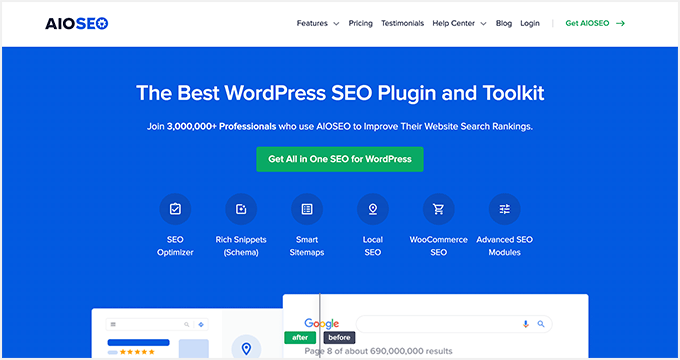
AIOSEO to najlepsza wtyczka WordPress SEO na rynku. Zawiera potężny dodatek do menedżera przekierowań, który bardzo ułatwia znajdowanie niedziałających odnośników i poprawianie ich za pomocą przekierowań 301.
Używamy go na witrynie internetowej WPBeginner od kilku lat i powiadomiliśmy o znacznej poprawie. Nasze artykuły są teraz wyżej w rankingu niż wcześniej. Aby dowiedzieć się więcej, zobacz naszą recenzję AIOSEO.
Uwaga: Wtyczka ma darmową wersję. Będziesz jednak potrzebował planu pro dla tego poradnika, aby odblokować funkcję przekierowania 301.
Po włączaniu należy skonfigurować AIOSEO dla twojej witryny internetowej. Aby uzyskać bardziej szczegółowe instrukcje, zapoznaj się z naszym przewodnikiem na temat prawidłowej konfiguracji All in One SEO.
Gdy już to zrobisz, przejdź do strony All in One SEO ” Przekierowania z panelu bocznego administratora WordPress.
Tutaj pojawi się monit z prośbą o włączenie menedżera przekierowań. Kliknij przycisk “Włącz przekierowania”.

Na twoim ekranie pojawi się teraz strona Przekierowania.
Stąd wystarczy dodać /category/.* w polu “Source URL”.
Gdy to zrobisz, kliknij ikonkę koła zębatego w polu, aby otworzyć dodatkowe ustawienia dla źródłowego adresu URL. W tym miejscu zaznacz opcję “Regex”.
Następnie wpisz uproszczoną nazwę twojej taksonomii, np. /dietary_restrictions/1 w polu “Docelowy adres URL”.
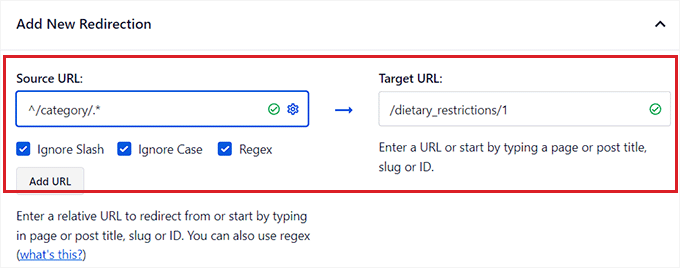
Następnie upewnij się, że jako opcja przekierowania z rozwijanego menu wybrana jest opcja “301 Moved Permanently”.
Na koniec kliknij przycisk “Dodaj przekierowanie” w prawym rogu.
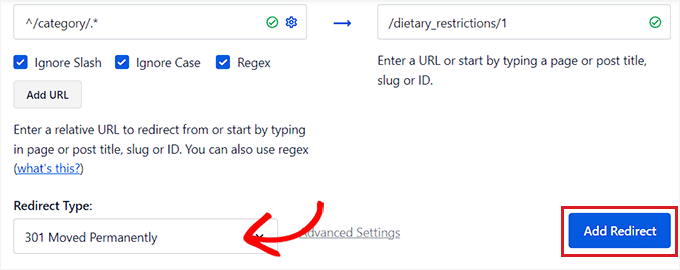
Po utworzeniu, utworzone przekierowanie zostanie wyświetlone na dole strony.
Z tego miejsca zawsze możesz przełączyć przełącznik na “Nieaktywny”, jeśli chcesz go wyłączyć.
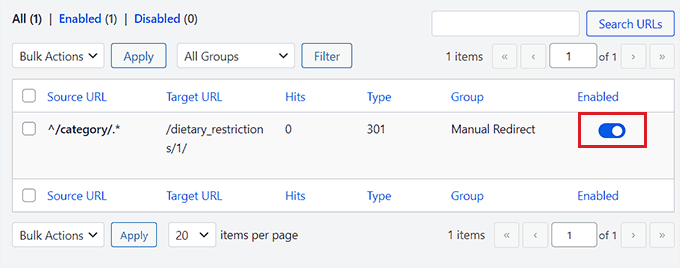
To przekierowanie będzie teraz wysyłać cały twój ruch z archiwum kategorii do dostosowanej taksonomii.
Zalecamy jednak korzystanie z tej metody tylko wtedy, gdy w ogóle nie chcesz używać kategorii.
Jeśli chcesz przekierować poszczególne kategorie na własną stronę taksonomii, możesz zapoznać się z naszym przewodnikiem dla początkujących na temat konfigurowania przekierowań w WordPress.
Mamy nadzieję, że ten artykuł pomógł ci dowiedzieć się, jak przekonwertować kategorie WordPress na dostosowane taksonomie. Możesz również zapoznać się z naszym przewodnikiem na temat różnych stylów poszczególnych kategorii w WordPress i naszym poradnikiem na temat tworzenia szablonów kategorii w WordPress.
If you liked this article, then please subscribe to our YouTube Channel for WordPress video tutorials. You can also find us on Twitter and Facebook.





Have a question or suggestion? Please leave a comment to start the discussion.